Linux目录操作
1、查看工作目录(当前所在的位置)
pwd
2、查看当前工作目录下的所有文件
ls
3、目录切换 cd
切换到根目录
cd /
切换当前目录下的目录
# 实现方式1
# . 代表当前路径
cd ./目录路径
# 实现方式2
cd 目录路径
切换到家目录
cd ~
切换到上一层目录
cd ..
切换到从根目录开始的目录
cd /目标路径
4、查看目录(文件夹)列表 ls
查看文件夹下文件详情
ls -l
ll
第一列说明
第一列中分别以 -、d、l这三种表示方式
其中-表示这是一个文件、d表示这是一个文件夹、l表示这是一个软连接
软连接的含义就是在windows当中我们创建的快捷方式
我们再来看除第一列外, 我画圈的后边的内容,其中包含-、r、x、w,它们代表的是权限的意思,我们来分别说一下。 其中-代表没有权限、r 代表着读的权限、x 代表着可执行权限、w代表写的权限。
现在我们遗留下两个问题:
●什么是权限?
●为什么后边有那么多列,都代表什么?
用户权限
记住一句话:Linux系统中一切皆文件
那么用户权限的含义就是:这个用户到底有没有操作这个文件的权限

root权限
su - root
添加用户
useradd 用户名
添加密码
passwd 创建的用户名
查询用户所在组
groups 用户名
用户权限命令

chmod可以用数字来表示权限
chmod abc file
其中abc各为一个数字,分别表示user,Group及other的权限
r=4
w=2
x=1
若要rwx(可读可写可执行)属性则4+2+1=7
若要rw-(可读不可写)属性则4+2=6
若要r-x(可读不可执行)属性则4+1=5
# 777表示可读可写可执行 读4写2执行1
chmod 777 file
Linux目录管理
1.创建目录
mkdir 目录名
Linux文件管理
1.创建一个文件
touch 文件名
2.文件查看
cat 文件名
文件内容分屏向下查看
more 文件名
可以回看的分屏显示命令
使用过程中,空格键 跳到下一屏,字母键 上一屏,回车键显示下一行,字母k键上一行
less 文件名
显示文件前几行
head 文件名
# 显示文件前5行
head -n 5 文件名
查看文件末尾的内容
tail 文件名
# 显示文件最后5行的数据
tail -n 5 文件名
Linux文本编辑、保存与模式
编辑一个文件,如果没有则创建
vim 文件名
常见用法:
- 上下左右光标移动,每次只能移动一个位置
- i 开启编辑模式,开启编辑模式后,可正常输入内容
- Esc退出编辑模式
退出编辑模式后,按冒号:的情况
- q 退出文件
- w 写入内容
- !强制操作
命令模式
光标移动到文件尾部
G
光标移动到文件头部
gg
光标移动到行首
^
光标移动到行尾
$
...
底线命令模式
设置显示行号
:set nu
设置取消行号显示
:set nonu
跳转到目标行
:15
向下查找某个单词
/word
向上查找某个单词
?word








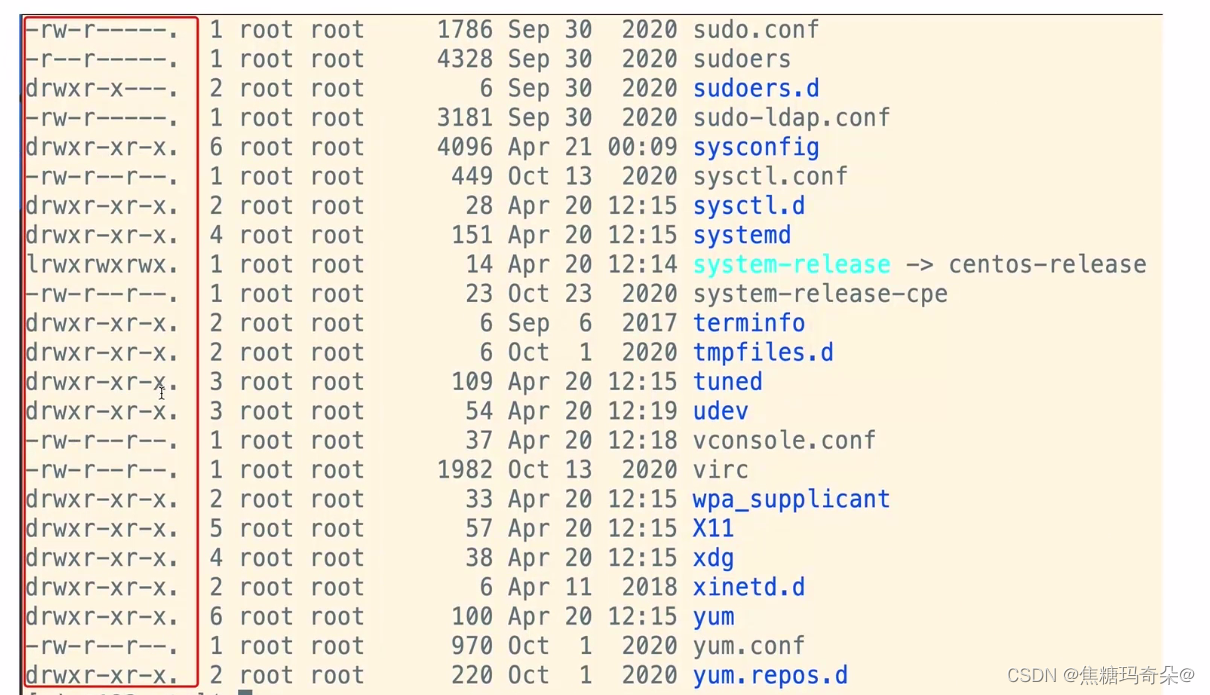













 7万+
7万+











 被折叠的 条评论
为什么被折叠?
被折叠的 条评论
为什么被折叠?








